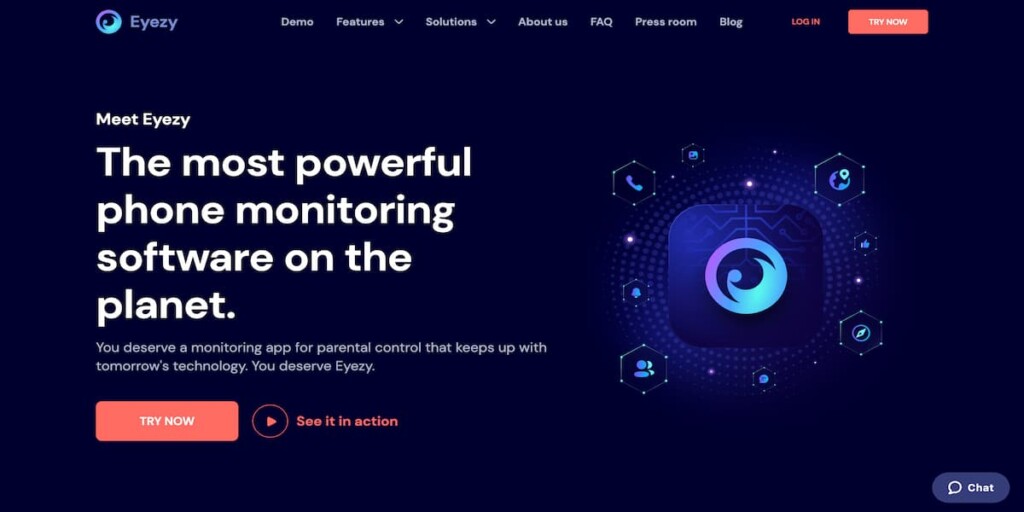Copiii moderni nu își pot imagina viața fără smartphone-uri, deoarece trebuie să țină pasul cu viața colegilor lor. Având în vedere că 84% dintre adolescenții din SUA folosesc iPhone-uri și mulți copii primesc unul până la vârsta de 11 ani, nu este surprinzător faptul că Safari este principalul lor instrument de căutare pe internet.
Copii au tendința de a petrece timpul trimițând mesaje cu prietenii pe aplicații de social media sau iMessages și de a căuta informațiile necesare în browserul Safari.
În calitate de părinte, trebuie să știți că multe site-uri pe care copiii și adolescenții le găsesc online sunt pline de conținut nepotrivit vârstei și de reclame pentru adulți. Acesta este motivul pentru care controlul parental pentru iPhone Safari poate fi o schimbare majoră în asigurarea unei experiențe online mai sigure pentru copiii dvs.
Tabla de conținut
De ce aveți nevoie de control parental pentru Safari?
Internetul este plin de informații care pot fi atât utile, cât și periculoase, în special pentru copii. Fiind browserul implicit pe iPhone-uri, Safari deschide o lume de cunoștințe, dar expune și tinerii utilizatori la multe riscuri, cum ar fi:
- Conținut explicit: Copiii pot da accidental peste conținut pentru adulți care le poate afecta bunăstarea emoțională și mentală.
- Anunțuri nepotrivite: Reclamele pop-up pot duce la site-uri nesigure sau la conținut înșelător.
- Escrocherii prin phishing și programe malware: Unele site-uri web pot păcăli copiii să introducă informații personale sau financiare.
- Rezultate de căutare nefiltrate: Rezultatele căutării din Safari pot include site-uri web dăunătoare sau nepotrivite vârstei.
Prin configurarea controlului parental pe Safari, puteți bloca conținutul pentru adulți, restricționa accesul la anumite site-uri și chiar monitoriza ce caută copilul dvs. online. Este esențial să găsiți echilibrul corect, permițându-le să exploreze internetul în siguranță și protejându-i în același timp de materialele dăunătoare.
Cum setați controlul parental pe Safari: 8 metode
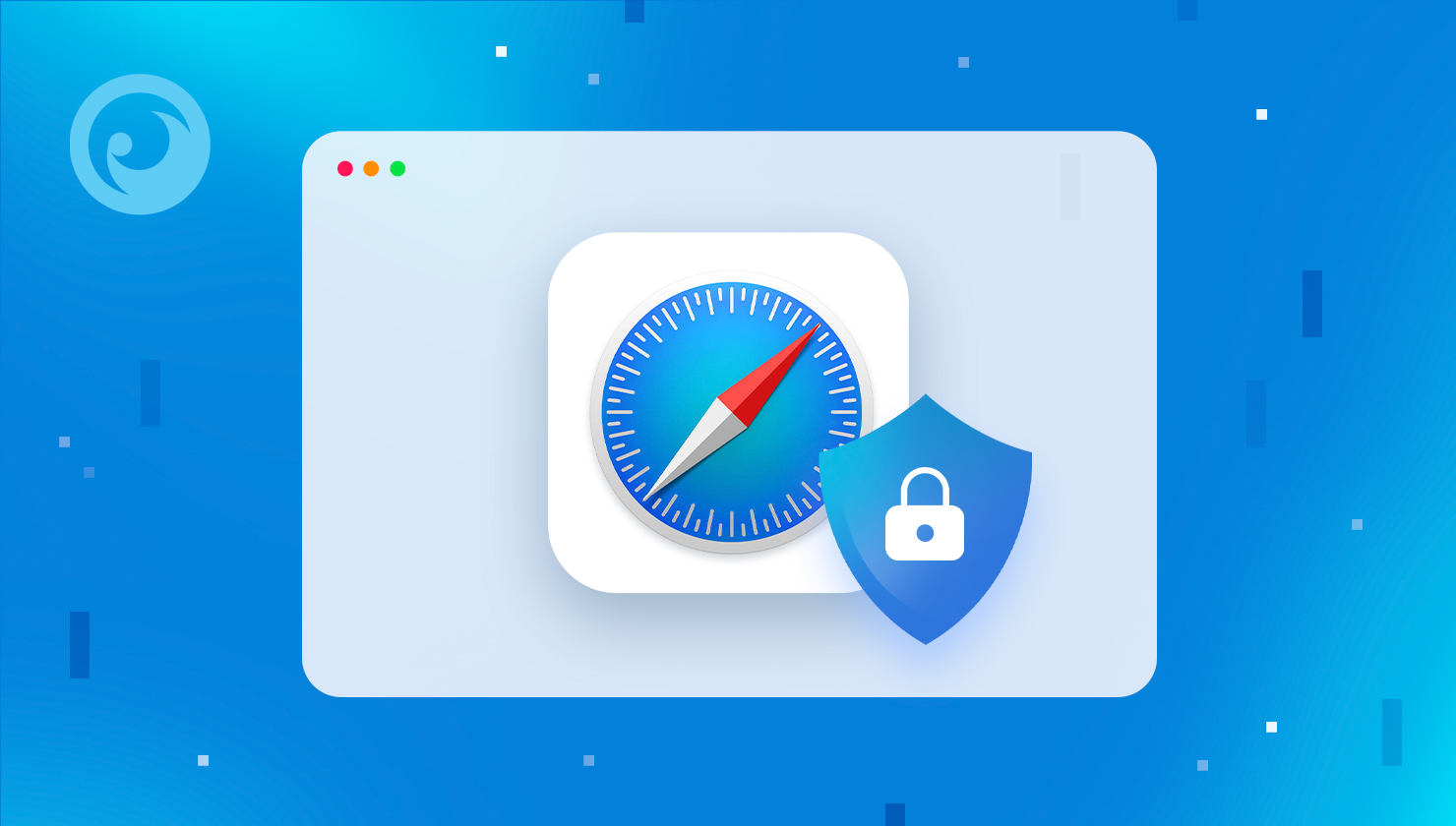 Dispozitivele care funcționează cu iOS sunt renumite pentru securitatea lor superioară în comparație cu alte gadgeturi. Aceasta include controlul parental încorporat, care ajută părinții să creeze un spațiu online sigur pentru copiii lor.
Dispozitivele care funcționează cu iOS sunt renumite pentru securitatea lor superioară în comparație cu alte gadgeturi. Aceasta include controlul parental încorporat, care ajută părinții să creeze un spațiu online sigur pentru copiii lor.
Merită menționat faptul că este posibil ca Safari de control parental să nu împiedice complet accesul copiilor la conținut explicit online. Din fericire, există aplicații de monitorizare excepționale disponibile pentru a spori și mai mult siguranța generală pe iPhone-ul copilului dvs.
1. Instalați aplicații de control parental (de ex., Eyezy)
Deși un control parental încorporat pentru Safari poate fi util pentru mulți părinți, acesta nu este perfect. Tot ce puteți face este să setați timpul de vizionare a ecranului, să blocați conținutul web și să introduceți anumite site-uri pe lista albă.
Acum, imaginați-vă că puteți monitoriza activitatea iPhone a copilului dvs. în timp real: vizualizați lista site-urilor vizitate, verificați marcajele Safari și chiar înregistrați ecranul telefonului mobil pentru vedeți ce caută. Este posibil dacă aveți în vedere utilizarea unei aplicații de control parental.
De exemplu, instrumentul Eyezy face posibilă verificarea tuturor activităților copilului pe smartphone oricând și oriunde. După instalarea aplicației pe dispozitivul copilului dvs., aveți acces imediat la o gamă largă de funcții de control parental, inclusiv la monitorizarea avansată a Safari.
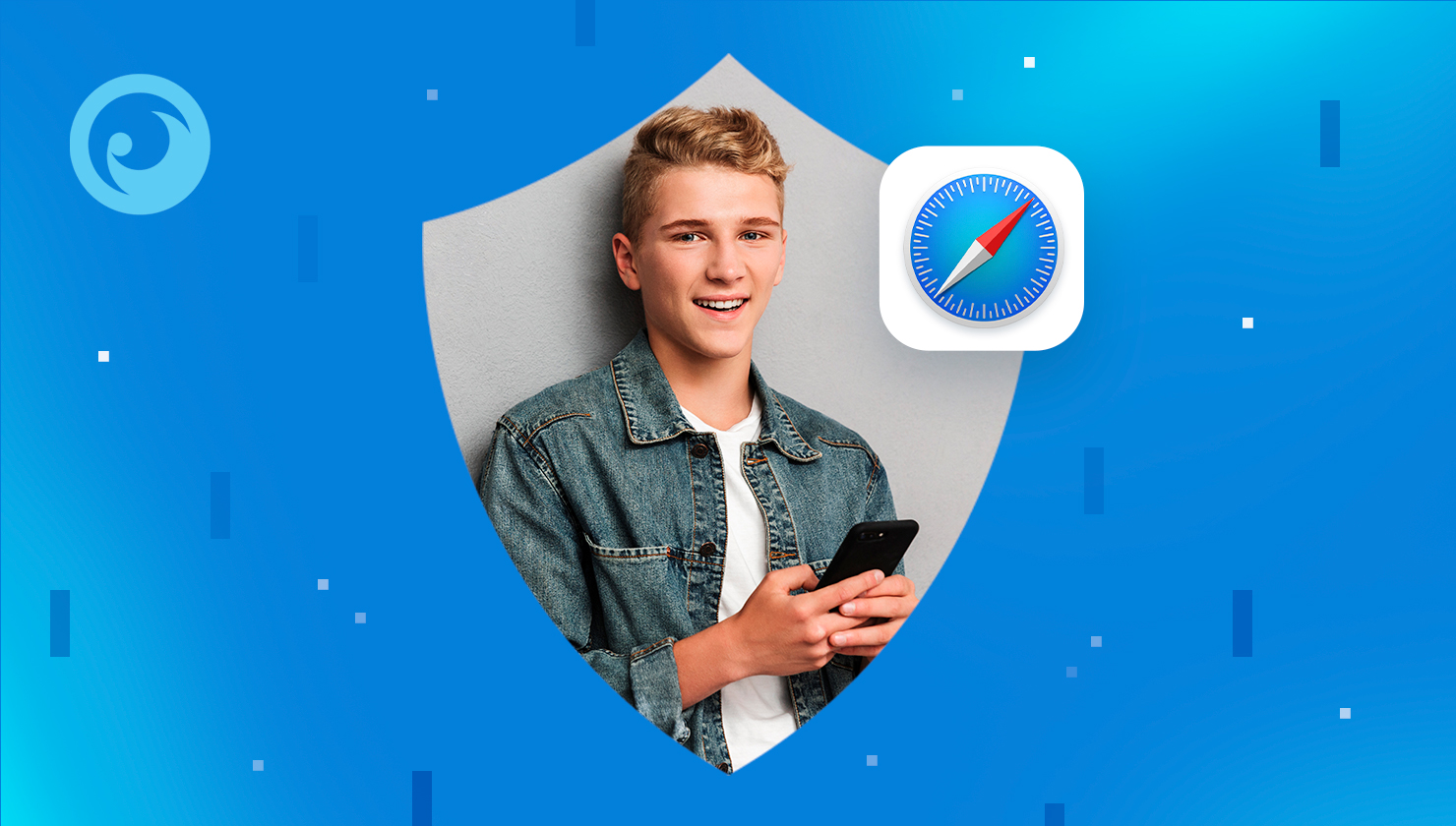 În afară de aceasta, Eyezy permite utilizarea unui blocator de aplicații pentru a restricționa aplicațiile nepotrivite deja instalate pe iPhone-ul copilului dvs. De asemenea, puteți utiliza un keylogger pentru a potrivi detaliile de conectare în caz de necesitate și puteți seta alerte de cuvinte cheie. Aplicația vă va notifica de fiecare dată când copilul dvs. tastează cuvintele restricționate în interogările sale de căutare Safari.
În afară de aceasta, Eyezy permite utilizarea unui blocator de aplicații pentru a restricționa aplicațiile nepotrivite deja instalate pe iPhone-ul copilului dvs. De asemenea, puteți utiliza un keylogger pentru a potrivi detaliile de conectare în caz de necesitate și puteți seta alerte de cuvinte cheie. Aplicația vă va notifica de fiecare dată când copilul dvs. tastează cuvintele restricționate în interogările sale de căutare Safari.
Pentru a instala Eyezy pe iPhone-ul copilului dumneavoastră, urmați acești pași:
- Înscrieți-vă cu Eyezy și cumpărați un abonament.
- Accesați iPhone-ul copilului dvs. și introduceți datele de identificare iCloud. Activați copia de rezervă iCloud.
- Instalați Eyezy pe dispozitivul lor.
- Conectați-vă la tabloul de bord Eyezy și începeți monitorizarea.
2. Restricționarea conținutului pentru adulți
Pentru a-ți împiedica copilul să vadă conținut nepotrivit vârstei pe dispozitivul său iOS, poți activa navigarea sigură pentru copii în Safari și poți bloca site-urile nedorite. Cu toate acestea, trebuie să configurați mai întâi Screen Time pe iPhone-ul vizat:
- Accesați ecranul de pornire al dispozitivului și mergeți la SSetări > Timp pe ecran > Restricții privind conținutul și confidențialitatea.
- Puneți butonul basculant în poziția "Pornit".
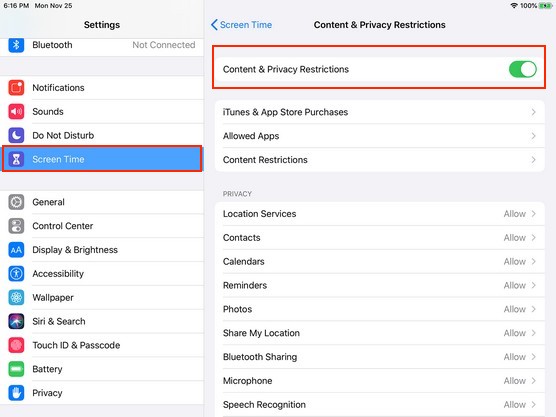
3. Atingeți Conținut web > Limitarea site-urilor pentru adulți.
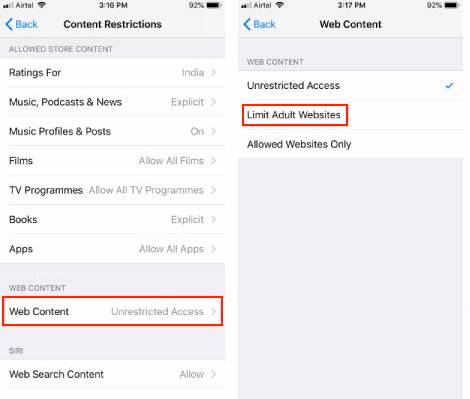
Rețineți că această opțiune nu vă permite să personalizați site-urile pe care copilul dvs. le poate accesa. Sistemul le va bloca doar pe cele predefinite de algoritmul său. Dacă doriți să personalizați selecția de site-uri pe care le puteți bloca, citiți secțiunea de mai jos.
3. Blocarea anumitor site-uri
Dacă cunoașteți câteva site-uri care nu fac parte din categoria pentru adulți, dar distribuie conținut inadecvat, le puteți pune URL-urile pe lista neagră. Iată ce trebuie să faceți:
- Du-te la SSetări > Timp pe ecran > Restricții privind conținutul și confidențialitatea.
- Toggle Restricții privind conținutul și confidențialitatea.
- Selectați Restricții de conținut > Conținut web > Limitarea site-urilor pentru adulți.
- Găsiți opțiunea Never Allow și introduceți URL-ul necesar.
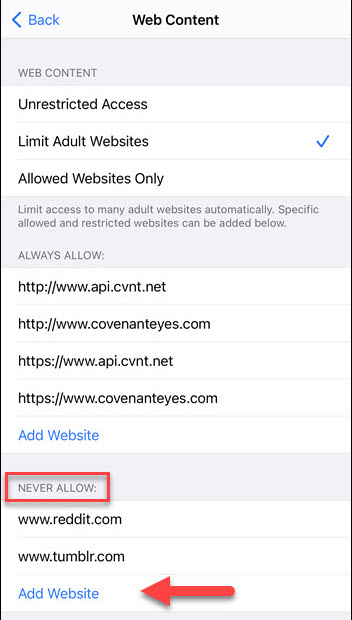
Repetați pașii pentru fiecare site suplimentar pe care doriți să îl blocați. Rețineți că unele site-uri pot avea versiuni mobile care trebuie blocate separat.
4. Blocarea întregului conținut și lista albă a site-urilor specifice
Dacă sunteți părintele unui copil foarte mic sau dacă vă confruntați cu dependența de ecran a copiilor, există o opțiune de blocare a întregului conținut web și de creare a unei liste albe cu câteva site-uri pe care le aprobați. Pentru a face acest lucru, urmați acești pași:
- Du-te la Settings > Timp petrecut în fața ecranului.
- Robinet Restricții privind conținutul și confidențialitatea.
- Selectați Conținut web > Alegeți doar site-urile permise > Adăugați un site web.
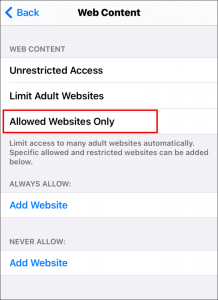
4. Introduceți URL-ul pe care doriți să îl includeți în lista albă.
Acum, copilul dvs. poate accesa doar câteva site-uri permise. Repetați procedura dacă decideți să deblocați alte site-uri.
5. Dezactivați căutarea Siri Web
Preveniți accesul copiilor la conținut dăunător prin Siri.
- Pasul 1: Du-te la Setări > Timpul petrecut în fața ecranului.
- Pasul 2: Robinet Restricții privind conținutul și confidențialitatea > Restricții de conținut.
- Pasul 3: Derulați la Siri și dezactivați Conținutul căutării web.
Acest lucru limitează accesul la conținutul web prin comenzi vocale.
6. Dezactivați instalarea și ștergerea aplicațiilor
Împiedicați copiii să descarce browsere nesigure sau să dezactiveze Safari.
- Pasul 1: Du-te la Setări > Timpul petrecut în fața ecranului.
- Pasul 2: Robinet Restricții privind conținutul și confidențialitatea.
- Pasul 3: Alegeți Achiziții iTunes și App Store.
- Pasul 4: Set Instalarea aplicațiilor și Ștergerea aplicațiilor pentru Nu permiteți.
Acest lucru limitează capacitatea lor de a ocoli restricțiile Safari.
7. Utilizați restricțiile de navigare privată din Safari
Împiedicați copiii să utilizeze navigarea privată pentru a-și ascunde activitatea.
- Pasul 1: Deschis Setări > Timpul petrecut în fața ecranului.
- Pasul 2: Robinet Restricții privind conținutul și confidențialitatea > Restricții de conținut.
- Pasul 3: Selectați Conținut web și dezactivați accesul la navigarea privată.
Astfel, istoricul de navigare rămâne vizibil pentru verificarea de către părinți.
8. Personalizarea restricțiilor Safari
Dacă simțiți că copilul dvs. petrece prea mult timp pe Safari și că acest lucru interferează cu studiul sau somnul, ar trebui să luați în considerare restricționarea Safari pentru o anumită perioadă de timp.
După cum știți deja, Apple are încorporată funcția Screen Time, care vă permite să monitorizați cât timp petreceți dvs. sau copilul dvs. pe telefon și să vedeți ce aplicații folosesc. Pentru a stabili limite de timp, procedați în felul următor:
- Găsiți fila Timp de ecran în Setări.
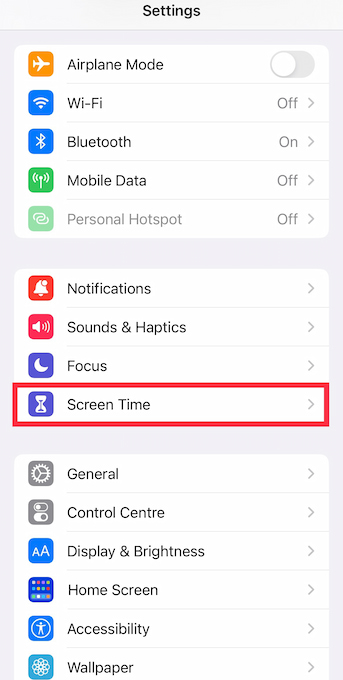
- Alegeți Restricții de conținut și confidențialitate.
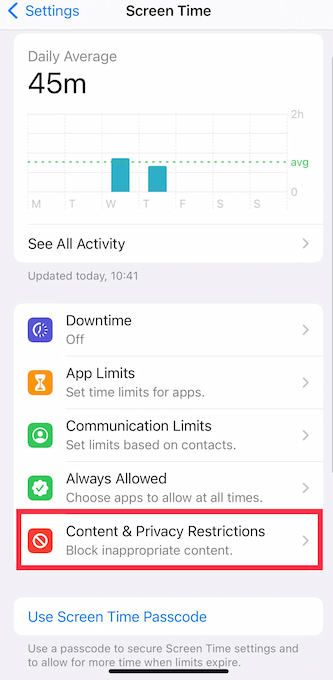
- Atingeți Aplicații permise.
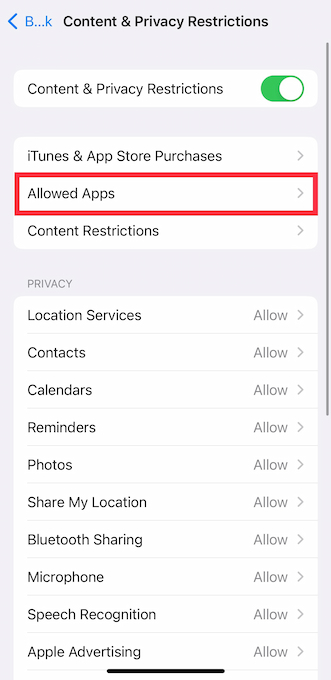
- Dezactivați Safari și alte aplicații pe care doriți să le restricționați.
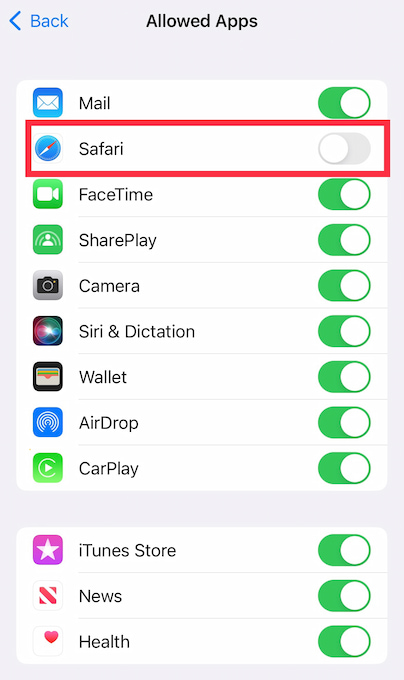
- Întoarceți-vă la setările Timp de ecran și fila Timp redus.
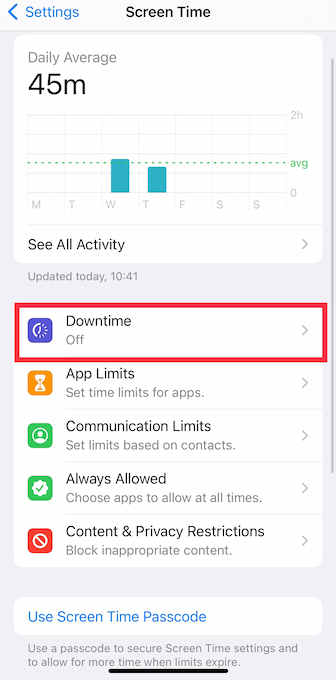
- Programați timpul de oprire pentru a restricționa aplicațiile pentru o anumită perioadă.
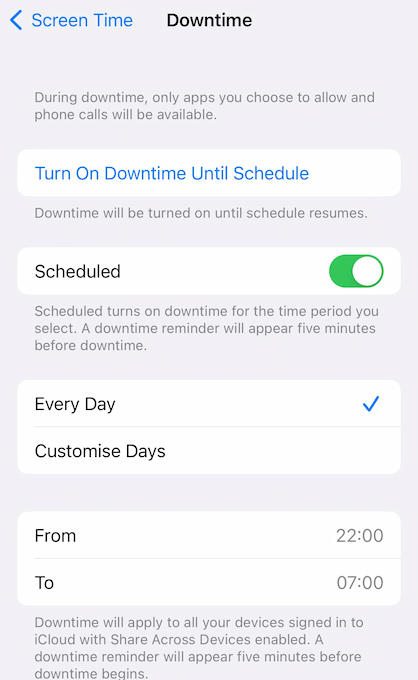
Acum, ori de câte ori Downtime este activat, copilul dvs. nu va putea utiliza Safari. Puteți face același lucru pentru jocuri, mesagerie sau orice altă aplicație.
Gânduri finale
Mediul digital este plin de pericole ascunse, iar conținutul explicit este o problemă minoră. Copiii pot cădea victime ale atacurilor cibernetice desfășurate de escroci sau se pot împrieteni cu cineva cu care nu ar trebui. Acesta este motivul pentru care părinții sunt cu ochii pe activitatea lor pe iPhone.
Deși setările Safari pentru copii vă pot ajuta să controlați utilizarea internetului de către copiii dvs. și să îi mențineți concentrați asupra lucrurilor importante, aceștia pot accesa în continuare conținut neadecvat pe un alt browser sau aplicație. Între timp, cu Eyezy, nu numai că puteți vedea ce caută, dar puteți și bloca orice site pe care îl considerați periculos.
Depinde de dvs. dacă doriți să utilizați controlul parental standard iOS sau să instalați o aplicație de control parental, cum ar fi Eyezy, pe dispozitivul copilului dvs. Asigurați-vă doar că copilul dvs. este în siguranță pe internet.